TeraStationへアクセスするパソコンの対応確認済みOSがわかりません
Q
TeraStationへアクセスするパソコンの対応確認済みOSがわかりません
A
以下の一覧ページより、お使いの商品を選択し、各商品情報ページの対応情報から確認いただけます。
対応情報の確認方法
1. サイト右肩の虫眼鏡のアイコンをクリックします。
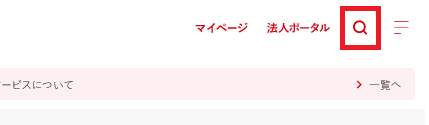
2. 商品型番を入力して[検索]をクリックます。
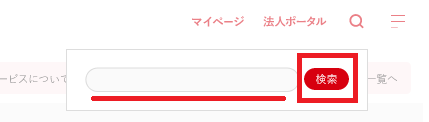
3. 検索された商品の「対応情報」ボタンをクリックします。
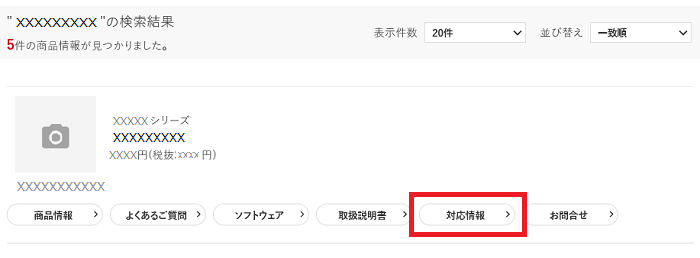
※ 画像は一例です
3. 表示されたページの該当項目(対応OSなど)欄を確認します。
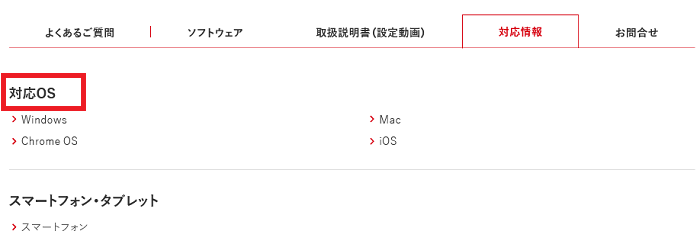
※ 画像は一例です
対応情報に記載のないOSは動作未確認、もしくは非対応です。「対応状況:○」と記載のあるOSのパソコンをご利用ください。
ドメイン参加をご利用の場合にはドメインサーバーのOSについても対応している必要があります。
非対応OSであっても、正常に動作する可能性はありますが、何らかのタイミングで正常に動作しなくなってしまう可能性があります。
「64ビット/32ビット」の記載がない場合は両方を示しています。
Linuxなど、記載のないOSはサポート対象外です。
Windows Server OSは、R2版を別々に記載しています。
例)Windows Server 2012 のみの記載の場合、Windows Server 2012 R2 への対応確認は致しておりません。
Windows Server OSには多数のバージョンが存在します。 それらのベースとなるOSが、対応情報に記載のあるOSに合致する場合、対応プロトコルを用いた基本的な接続/利用については動作対象となります。当社ソフトウェア(※1)、他社ソフトウェアを交えた利用については動作する可能性が高いですが、動作検証は行っておりません。
※1.
NAS Navigator2、ファームウェアアップデーター、TeraNavigator、各種付属ソフトウェアなど
パソコンのOS変更により、接続及びアクセス制限に問題が発生する場合、パソコン側のセキュリティー設定、セキュリティーソフトなどが影響している可能性があります。
非対応OSの場合も、パソコンのセキュリティー設定変更などで利用可能となる場合がございますが、サポート対象外となりますのでご了承ください。
このご質問の対象となる商品・OS・接続機器を表示
商品
OS・接続機器
チャット・LINEでのサポートについて
下記商品はチャット・LINEでのサポート対象外のため、電話またはメールにてお問合せいただきますようお願いいたします。
法人様向けネットワーク商品
ネットワーク対応ハードディスク(TeraStation)
<注意事項>
以下のいずれかに該当する場合、お客様の同意なくチャット・LINEでのサポートを終了させていただく場合がございます。ご了承ください。
同一のお客様から同一内容のお問合せ等の入力が複数あった場合
本サービスに関係のない画像・動画・スタンプ等が送信された場合
一定時間以上お客様からの返信がされない場合
営業時間
<オペレーター受付時間>
月~土・祝 9:30~21:00
日 9:30~17:30
※AIによる自動応答は24時間ご利用いただけます。
メールで相談について
個人向けWi-Fi/有線LAN製品、ストレージ製品のお客様にはメールで問い合わせいただく前にAIが問題解決のお手伝いを行います。
いずれかを選択して進んでください。
 Wi-Fi(無線LAN)
Wi-Fi(無線LAN) 有線LAN
有線LAN HDD(ハードディスク)・NAS
HDD(ハードディスク)・NAS SSD
SSD ブルーレイ/DVD/CDドライブ
ブルーレイ/DVD/CDドライブ メモリー
メモリー USBメモリー
USBメモリー メモリーカード・カードリーダー/ライター
メモリーカード・カードリーダー/ライター 映像/音響機器
映像/音響機器 ケーブル
ケーブル マウス・キーボード・入力機器
マウス・キーボード・入力機器 Webカメラ・ヘッドセット
Webカメラ・ヘッドセット スマートフォンアクセサリー
スマートフォンアクセサリー タブレットアクセサリー
タブレットアクセサリー 電源関連用品
電源関連用品 アクセサリー・収納
アクセサリー・収納 テレビアクセサリー
テレビアクセサリー その他周辺機器
その他周辺機器 法人向けWi-Fi(無線LAN)
法人向けWi-Fi(無線LAN) 法人向け有線LAN
法人向け有線LAN LTEルーター
LTEルーター 法人向けNAS・HDD
法人向けNAS・HDD SSD
SSD ブルーレイ/DVD/CDドライブ
ブルーレイ/DVD/CDドライブ 法人向けメモリー・組込み/OEM
法人向けメモリー・組込み/OEM 法人向けUSBメモリー
法人向けUSBメモリー メモリーカード・カードリーダー/ライター
メモリーカード・カードリーダー/ライター 映像/音響機器
映像/音響機器 法人向け液晶ディスプレイ
法人向け液晶ディスプレイ 法人向けケーブル
法人向けケーブル 法人向けマウス・キーボード・入力機器
法人向けマウス・キーボード・入力機器 法人向けヘッドセット
法人向けヘッドセット 法人向けスマートフォンアクセサリー
法人向けスマートフォンアクセサリー 法人向けタブレットアクセサリー
法人向けタブレットアクセサリー 法人向け電源関連用品
法人向け電源関連用品 法人向けアクセサリー・収納
法人向けアクセサリー・収納 テレビアクセサリー
テレビアクセサリー オフィスサプライ
オフィスサプライ その他周辺機器
その他周辺機器 データ消去
データ消去
